CentOS 7 系统一般会自带OpenJDK,或者通过yum安装的也是 OpenJDK,但在windows平台上开发时都用的是Oracle JDK。为避免可能出现兼容问题,或者想尝试一下Oracle JDK,可以卸载自带的OpenJDK,安装Oracle JDK。
下面演示详细的操作步骤。
1. 先查看openJDK版本,并进行卸载操作。
yum list installed |grep java

yum -y remove java-1.8.0-openjdk.x86_64 删除openjdk 1.8.0
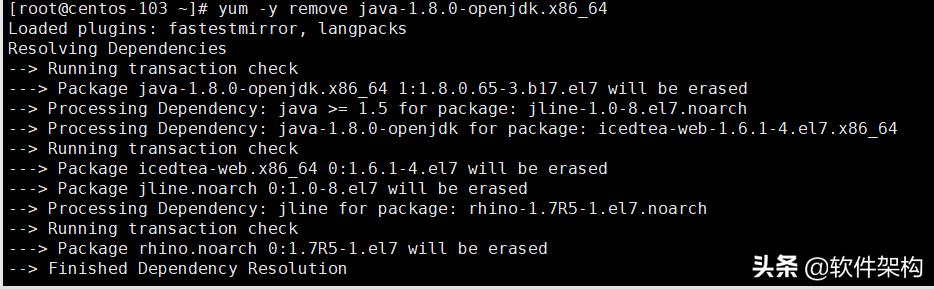
yum -y remove java-1.8.0-openjdk-headless.x86_64
操作结果和上图卸载操作类似。
2. 下载Oracle JDK
如果在Linux中不能下载 ,先在windows平台中下载,然后复制到Linux中。
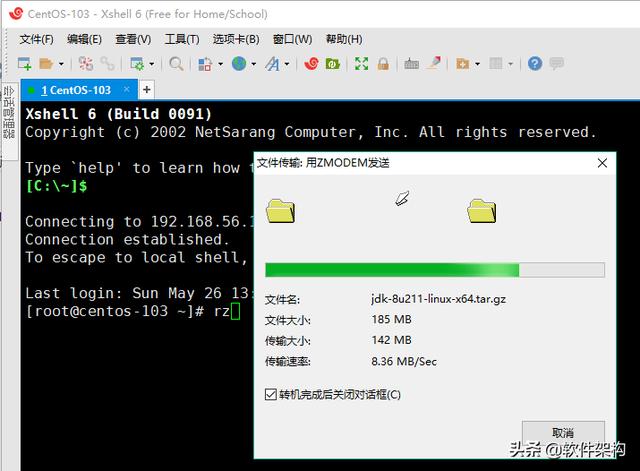
解压缩 JDK包
tar -zxf jdk-8u211-linux-x64.tar.gz

复制到 /opt 目录:
mv jdk1.8.0_211/ /opt
3. 设置环境变量
修改profile 文件,vim /etc/profile
在profile 文件下面,添加如下信息:
export JAVA_HOME=/opt/jdk1.8.0_211
export CLASSPATH=.:$JAVA_HOME/jre/lib/rt.jar:$JAVA_HOME/lib/dt.jar:$JAVA_HOME/lib/tools.jar
export PATH=$PATH:$JAVA_HOME/bin
如下所示:

保存退出,执行:
source /etc/profile
4. 验证Java JDK 安装成功
java -version

which java
/opt/jdk1.8.0_211/bin/java




















 1684
1684

 被折叠的 条评论
为什么被折叠?
被折叠的 条评论
为什么被折叠?








